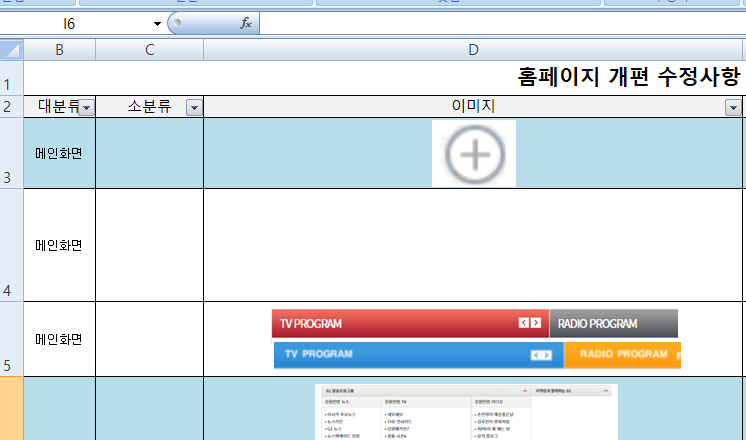이미지 색상 반전하는 방법을 알아보겠습니다. 생각보다 간단히 처리할 수 있어 간단히 정리해보겠습니다. 이번에 공부할 기능은 한우가 전 세계에 에서 인정받았다는 기사를 사용해 보겠습니다. 위 사진에서 기사 제목 부분을 검은색 배경에 흰색 글씨로 변경해 보겠습니다. 반전하고자 하는 영역은 올가미툴을 사용해서 선택하는데 올가미 툴 사용방법은 아래 링크 참고 부탁드립니다. 포토샵 인물/사물 자르기(자석올가미툴/Magnetic Lasso Tool) 이번에는 자석올가미 기능을 사용해서 사물 혹은 인물 사진을 잘라내려고 합니다. 문재인 대통령님의 설선물 이미지를 통해서 실습해보겠습니다. 머리가 나쁘면 손발이 고생한다고 영문판 포 superminy.tistory.com 올가미툴을 사용해서 아래와 같이 선택합니다. 단축..